前言
【游戏服务器搭建】Better MC [FORGE] Debian11服务器纯命令行搭建教程。最近和朋友在玩MC,客户端一直是用PCL2,然后朋友开房间,内网穿透联机游玩。但是那个房主如果没空开机,就上不了号了,所以想着搭建一个服务器24小时开机,就不用等房主上线开机了。我们MC用的是BMC3整合包,网上所有开服务器的教程要么是只教怎么开Forge服务器,没有使用BMC3,要么是用windows加CurseForge图形化界面搭建,还是要借助CurseForge启动,没有纯用命令行的,这里用Linux的Debian纯命令行写个教程。
系统: Debian11
MC版本: BMC3
Java版本: 18
安装Java18
BMC3需要用到Java18,Java17不行,我在没有下载modpack之前自己配置BMC3的时候用的Java17,还想着为什么不行,后面下载了modpack看了里面的ReadMe才知道版本要求Java18,现在想来应该是这个原因。
Debian11安装Java18可以参考这个教程【Linux教程】在 Ubuntu/Debian 上安装 Oracle Java 18 (OpenJDK 18)
另外,我们安装Forge的时候需要在windows客户端下,所以最好windows也装一个java18。
安装Forge
- 首先进入到Forge官网下载43.4.5版本的Forge

- 现在windows界面下,打开这个forge的installer,选择install server,目录选择当前目录即可。
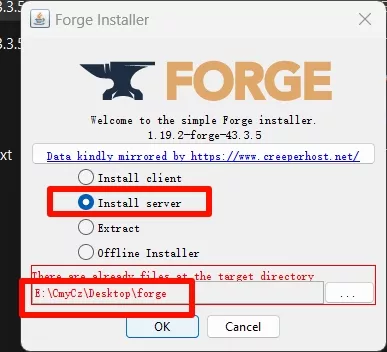
Successfully downloaded minecraft server and installed 1.19.2-forge-43.3.5安装完目录结构是这样的:
-rwxrwxrwx 1 root root 7090351 Aug 10 20:23 forge-1.19.2-43.3.5-installer.jar
-rwxrwxrwx 1 root root 1078018 Aug 10 20:35 forge-1.19.2-43.3.5-installer.jar.log
drwxrwxrwx 1 root root 4096 Aug 10 20:34 libraries
-rwxrwxrwx 1 root root 373 Aug 10 20:34 run.bat
-rwxrwxrwx 1 root root 365 Aug 10 20:34 run.sh
-rwxrwxrwx 1 root root 339 Aug 10 20:34 user_jvm_args.txt下载BMC3_FORGE_1.19.2_Server_Pack_v20
进入到CurseForge对应网站地址下载BMC3_FORGE_1.19.2_Server_Pack_v20.zip版本,注意一定要是server_pack版本!!
这个文件夹内的目录情况是这样的:
total 60
-rwxrwxrwx 1 root root 5934 Oct 1 2023 READ_ME.txt
drwxrwxrwx 1 root root 4096 Nov 22 2023 config
drwxrwxrwx 1 root root 4096 Nov 22 2023 defaultconfigs
drwxrwxrwx 1 root root 4096 Nov 22 2023 modernfix
drwxrwxrwx 1 root root 4096 Nov 22 2023 mods
-rwxrwxrwx 1 root root 9932 Jul 20 2023 server-icon.png
-rwxrwxrwx 1 root root 1088 Aug 9 15:39 server.properties
-rwxrwxrwx 1 root root 16556 Nov 22 2023 start.ps1
-rwxrwxrwx 1 root root 12924 Nov 22 2023 start.sh
-rwxrwxrwx 1 root root 305 Nov 22 2023 variables.txt上传必要文件到服务器上
- 服务器创建单独文件夹
mkdir mc- 上传forge里面的
libraries,BMC3里面除了start.ps1和READ_ME.txt全部都上传
启动服务器
- 添加执行权限
chmod +x start.sh- 启动
./start.sh若有叫输入I agree的,就输入,相当于同意用户协议。
最后输出诸如
Can't keep up......或者
Successfully ......即可
这样就启动了。
后台执行
现在正在运行服务器,如果关掉终端,进程不停止,但是后面再连接上终端的时候就没有办法输入MC服务器的指令了,所以需要后台运行,需要的时候直接再进入进程,这里使用tmux。相关教程参考
tmux new -s mc- 启动服务器
./start.sh- 脱离会话
C-b d # 没有配置tmux.conf的前置按键映射
C-a d # 按照我的教程配置tmux.conf- 如果还想进入会话,就输入
tmux attach -t mc这样就再次进入会话了
![【游戏服务器搭建】Better MC [FORGE] Debian11服务器纯命令行搭建教程](https://blog.zsfirst.top/wp-content/uploads/2023/07/去3.webp)
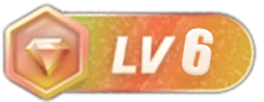
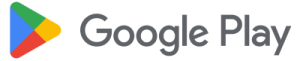



![【游戏服务器搭建】Better MC [FORGE] Debian11服务器纯命令行搭建教程-Crzax的博客](https://blog.zsfirst.top/wp-content/uploads/2023/07/去3-300x187.webp)
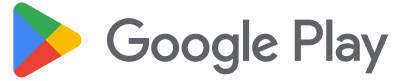




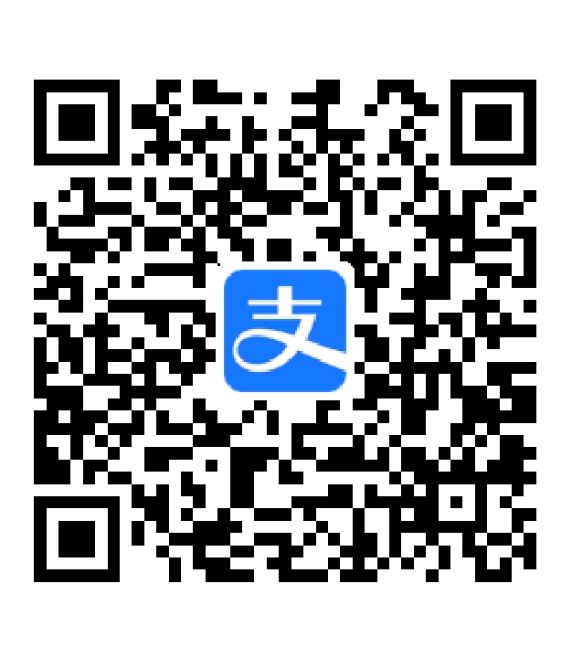
暂无评论内容